随着科技的不断发展,我们的生活已经离不开智能手机,而在日常使用中通讯录也是我们经常使用的功能之一。随着时间的推移,我们的通讯录中可能会积累大量旧的联系人信息,这不仅占用了手机的存储空间,也给我们的查找和管理带来了困扰。了解如何批量删除旧的联系人信息成为了许多iPhone用户的需求之一。在本文中我们将介绍一些iPhone通讯录批量删除的方法,帮助您轻松清理通讯录,提高手机的使用效率。
iPhone通讯录批量删除方法
具体步骤:
1.打开浏览器访问icloud网站,并登录自己的ID。
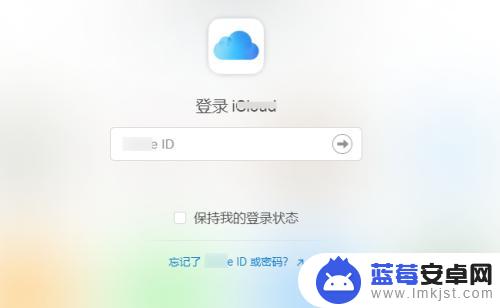
2.登录成功后,在功能列表中点击进入“通讯录”。
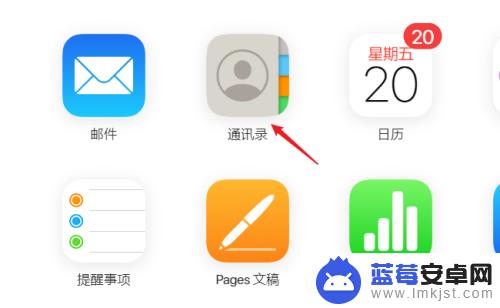
3.进入通讯录管理界面,在这里就可以看到所有通讯录信息了。点击选中要删除的联系人。
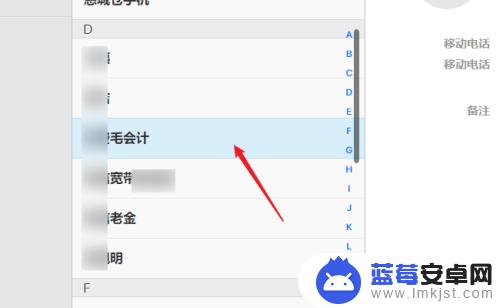
4.点击左下角的设置图标,在打开的菜单中选择“删除”。
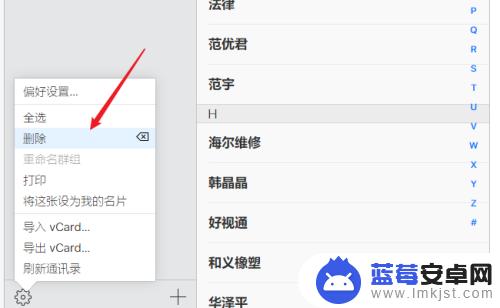
5.如果要批量删除的话,可以使用CTRL、shift键来选中所有要删除联系人。再点击“删除”即可。
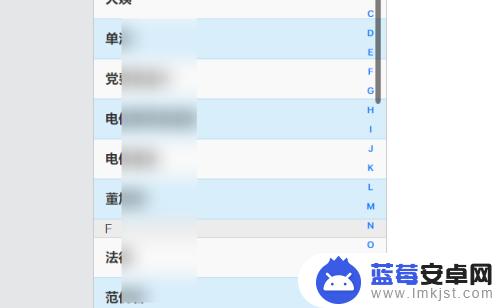
6.要修改联系人信息也是可以的,选中联系人,点击“编辑”进入编辑页面。
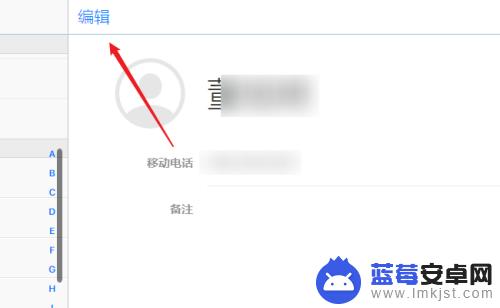
7.现在再进入手机”设置“=》”icloud“开启通讯录的同步功能,就完成通讯录的删除了。
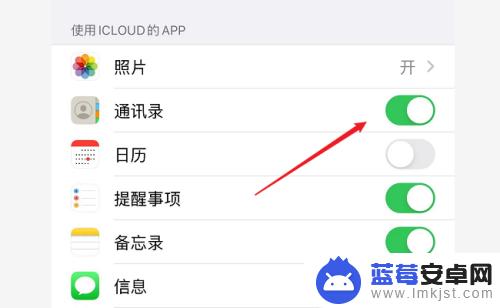
以上就是旧iPhone通讯录如何批量删除的全部内容,如果您遇到这种情况,请按照以上方法进行解决,希望对大家有所帮助。












